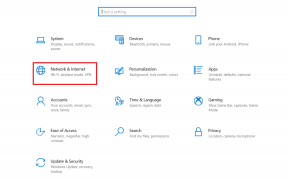10 דרכים לתקן את קוד ה-QR של מצלמת אנדרואיד לא עובד - TechCult
Miscellanea / / April 06, 2023
קודי QR ללא ספק הפכו את חיינו לקלים יותר. מאז הופעתם, הם הוכיחו את עצמם כיעילים למדי בכל הקשור להקלה על עסקאות, סריקת תפריטים ולשימושים אחרים. קוד QR אינו אלא דפוס הניתן לסריקה המאחסן הרבה נתונים. נתונים אלה יכולים להפוך לקישור, תמונה או טקסט. במיוחד, לאחר עדכון אנדרואיד 13, הפך קל למדי לסרוק קוד QR. עם זאת, אם אתה משתמש אנדרואיד רוב הסיכויים שאתה לא יכול לסרוק את הקוד הזה בטלפון שלך. אם אתה מישהו שמתמודד עם אותה בעיה וכתוצאה מכך קוד QR של מצלמת אנדרואיד לא עובד, הגעתם למקום הנכון. במסמך של היום, נדון בסיבות שגורמות למצלמה לא לסרוק קוד QR ובשיטות שונות שתוכל לנסות לתקן בעיה זו. כמו כן, הראינו כיצד לתקן את הבעיה של קוד QR של עדשת גוגל שלא עובד. אז, הבה נתחיל בחשיפת הבעיות המובילות ולאחר מכן בשיטות שונות כדי לפתור את קוד ה-QR שלא עובד בטלפון האנדרואיד שלך.

תוכן העניינים
- כיצד לתקן את קוד ה-QR של מצלמת אנדרואיד שלא עובד
- סיבות מאחורי מצלמת אנדרואיד QR Code לא עובד בעיה
- כיצד לתקן את קוד ה-QR של Google Lens לא עובד
כיצד לתקן את קוד ה-QR של מצלמת אנדרואיד שלא עובד
במאמר זה, נתנו את הפתרונות לפתרון בעיה של מצלמה שאינה קוראת קוד QR במכשיר אנדרואיד.
סיבות מאחורי מצלמת אנדרואיד QR Code לא עובד בעיה
ישנן מספר בעיות שיכולות למנוע מקודי QR לפעול בטלפון אנדרואיד שלך, הבה נבחן את הסיבות הבאות:
- בעיות במצלמה עֲדָשָׁה של טלפון האנדרואיד שלך.
- מיקום שגוי של קוד QR.
- בעיות תאורה ומרחק.
- תכונת ההצעות של Google Lens כבויה.
- גרסה מיושנת של Google Lens.
- גרסה מיושנת של מערכת ההפעלה אנדרואיד.
כיצד לתקן את קוד ה-QR של Google Lens לא עובד
ייתכן שסורק קוד ה-QR בטלפון אנדרואיד שלך לא יפעל עקב פתיחת דף אינטרנט, כניסה לחשבון חברתי או מהסיבות שהוזכרו לעיל. אם כן, יש כמה שיטות שתוכל לנסות בקלות במכשיר שלך כדי לתקן את הבעיה מיד. תן לנו להסתכל על השיטות שנבדקו ונוסו בפירוט להלן:
הערה:מכיוון שלסמארטפונים אנדרואיד אין אותן אפשרויות הגדרות, הן משתנות מיצרן ליצרן. לפיכך, ודא את ההגדרות הנכונות לפני שתשנה הגדרות במכשיר שלך. השלבים מבוצעים ב-Vivo 1920 ועשויים להשתנות עבור מכשירי אנדרואיד אחרים.
שיטה 1: נקה את עדשת המצלמה
הדבר הראשון שתרצה לעשות כדי לתקן את בעיית קוד ה-QR במכשיר האנדרואיד שלך הוא לנקות את עדשת המצלמה שלך. לפעמים, לכלוך על עדשת המצלמה שלך יכול למנוע ממך לקרוא את הקוד כראוי. לכן אתה יכול להחליק את המצלמה עם מטלית נקייה כדי להסיר את הלכלוך ממנה. לאחר שניקית, נסה שוב לסרוק את הקוד כראוי.
שיטה 2: הפעל מחדש את המצלמה
פתרון קל נוסף לתיקון בעיית ה-QR לא עובד הוא יציאה מכוח אפליקציית המצלמה ואז להפעיל אותו מחדש. זה מאוד חשוב לנסות, אתה יכול לבדוק את השלבים שלהלן להפעלה מחדש של תהליך המצלמה:
1. לחץ לחיצה ארוכה על סמל מצלמה במכשיר האנדרואיד שלך.
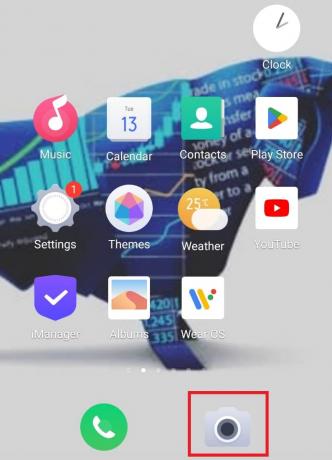
2. כעת, בחר מידע על האפליקציה מהתפריט המוקפץ.

3. הקש כוח עצירה בחלון פרטי האפליקציה.

4. לאחר מספר שניות, הקש על מַצלֵמָה כדי להפעיל אותו שוב, ולבדוק אם אתה יכול לסרוק את קוד ה-QR כעת.
קרא גם:כיצד לקבל קוד QR מהספק
שיטה 3: השתמש בסורק קוד QR מובנה
תיקון מהיר נוסף שאתה יכול לנסות לתקן בעיית מצלמה שאינה קוראת קוד QR הוא לחיצה ארוכה על מסך המצלמה. עם עדכון האנדרואיד החדש, סורק קוד ה-QR המובנה עוזר לסרוק את הקוד די בקלות. תכונה זו כבר קיימת במצלמה וניתן להשתמש בה על ידי ביצוע השלבים הבאים:
1. הפעל את מַצלֵמָה יישום בטלפון אנדרואיד שלך.

2. כוון את המצלמה לעבר קוד והקש על מָסָך.
3. הקש על אזור סריקת קוד מרובע כדי לעבד את הקוד.

4. המתן מספר שניות עד שהמכשיר יעשה זאת לסרוק את הקוד.
שיטה 4: הפעלה ידנית של קוד QR
אתה יכול גם להפעיל את קוד ה-QR באופן ידני כדי לפתור בעיה של קוד QR של מצלמת אנדרואיד שלא עובד. פעולה ידנית תעזור לך לנתח את הקוד בקלות.
1. לִפְתוֹחַ מַצלֵמָה במכשיר האנדרואיד שלך.

2. הקש הגדרות במסך המצלמה שלך.
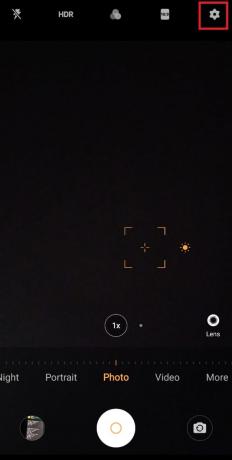
3. עכשיו, הפעל הצעות Google Lens.
שיטה 5: פתרון בעיות תאורה ומרחק
הדבר הבא שחשוב לקחת בחשבון בעת סריקת הקוד הוא המרחק והתאורה בין מכשיר האנדרואיד שלך לקוד. בעיות בתאורה ובמרחק עלולות ליצור בעיה בהכרח בסריקת קוד QR. לכן, עקוב אחר ההצעות המופיעות להלן כדי לפתור בעיה זו:
- במקרה של סביבת תאורה נמוכה, הפעל את האור מכיוון שאור בהיר הוא הכרחי במהלך סריקת קודי QR.
- ודא שלא ייפלו צללים על הקוד במהלך תהליך הסריקה.
- אתה יכול גם להשתמש ברקע פשוט או פשוט בזמן סריקת קוד כדי למנוע בלבול את מיקוד המצלמה שלך.
- עליך לוודא שמצלמת הטלפון שלך נמצאת בזווית מתאימה ואינה מוטה.
- כדאי גם לדאוג למרחק על ידי הקפדה לא להחזיק את מכשיר האנדרואיד שלך קרוב מדי או רחוק מדי מהקוד.
שיטה 6: התקן את Google Lens
אם כבר אין לך עדשת גוגל מותקן באנדרואיד שלך אז עליך להוריד אותו עכשיו כדי למנוע בעיה של מצלמה שלא סורקת קוד QR. Google Lens מקלה במיוחד על סריקת קודי QR ואינה משאירה שום אפשרות לשגיאות.

אם התקנת את האפליקציה, נסה לעדכן אותה כדי לפתור את הבעיה של קוד QR של עדשת Google.
קרא גם:כיצד לסרוק קודי QR עם טלפון אנדרואיד
שיטה 7: הפעל את תכונת Google Lens
הורדת Google Lens אינה מספיקה, עליך להפעיל את Google Lens כדי להפעיל אותה כדי לסרוק קודים. הפעלתו תעזור לך לגשת לקישור הדף הרלוונטי. סריקת הקוד מנוהלת על ידי תכונת Google Lens Suggestions באפליקציית המצלמה של מכשיר האנדרואיד שלך. אתה יכול לבצע את השלבים הבאים כדי להפעיל אותו ולפתור את המצלמה שלא קוראת קוד QR:
1. הפעל את מַצלֵמָה יישום בטלפון אנדרואיד שלך.

2. כעת, הקש על הגדרות סמל במסך הבית של המצלמה.

3. עבור אל כללי סָעִיף.
4. נווט אל הצעות Google Lens בתוכו והחלק את להפעיל.
שיטה 8: עדכן את Google Lens
אם אפליקציית Google Lens המותקנת בטלפון אנדרואיד שלך מיושנת, זה עלול לגרום לכך שהמצלמה לא סורקת קוד QR. לכן, לאחר שהפעלתם את תכונת Google Lens, עליכם לוודא שהאפליקציה מעודכנת. אתה יכול ללמוד הכל על עדכון אפליקציות בטלפון אנדרואיד שלך בעזרת המדריך שלנו בנושא כיצד לעדכן אוטומטית את כל אפליקציות אנדרואיד בבת אחת.

קרא גם:14 התיקונים הטובים ביותר עבור קוד QR של WhatsApp אינטרנט לא עובד בעיה
שיטה 9: עדכן את אנדרואיד
לצד עדכון אפליקציית Google Lens במכשיר שלך, עליך גם לוודא שמערכת ההפעלה שלך מעודכנת בגרסה החדשה ביותר הזמינה. יכולה להיות תקלה במערכת שלך שגורמת למצלמה לפעול ולא לסרוק את קוד ה-QR. אז, נסה לעדכן את תוכנת האנדרואיד שלך בעזרת המדריך שלנו בנושא כיצד לעדכן באופן ידני את אנדרואיד לגרסה האחרונה.

שיטה 10: השתמש בסורק QR Code של צד שלישי
לא רק Google Lens, אלא יש יישומים אחרים בחנות Play של טלפון אנדרואיד שיכולים לעזור לך לסרוק את קוד ה-QR בקלות ולפתור את קוד ה-QR של מצלמת אנדרואיד שלא עובד. אתה יכול פשוט לפתוח את חנות משחקים וחפש בו סורק קוד QR כדי למצוא את עצמך בהתאמה מושלמת.

שאלות נפוצות (שאלות נפוצות)
שאלה 1. מדוע מצלמת האנדרואיד שלי לא סורקת את הקוד?
תשובות אם מצלמת האנדרואיד שלך לא מצליחה לסרוק קוד, חייבת להיות בעיה ב- זווית המצלמה שלך אוֹ עדשת מצלמה עצמו.
שאלה 2. מדוע הטלפון של סמסונג שלי לא סורק קודי QR?
תשובות אם הטלפון של סמסונג שלך לא יכול לסרוק את קוד ה-QR, עליך להפעיל אותו ב- הגדרות מצלמה של הטלפון שלך.
שאלה 3. האם כל מכשירי אנדרואיד מסוגלים לסרוק קודי QR?
תשובות רוב טלפונים אנדרואיד עם אנדרואיד 9 תוכנות הפועלות במערכות שלהם יכולות לסרוק קודי QR.
שאלה 4. האם טלפון אנדרואיד יכול לסרוק קוד QR ללא אפליקציה?
תשובות כן, טלפונים אנדרואיד יכולים לסרוק קודי QR ללא אפליקציה.
שאלה 5. למה מצלמת האנדרואיד שלי לא עובדת?
תשובות אם מצלמת האנדרואיד שלך לא עובדת, ייתכן שהסיבה לכך היא המטמון של האפליקציה. אתה יכול להפעיל אותו על ידי ניקוי מטמון המצלמה תחילה.
מוּמלָץ:
- כיצד לתקן את HBO Max לא עובד על PS4 או PS5
- תקן ללא סאונד ב-Spotify באנדרואיד
- 10 הפתרונות המובילים לתיקון שיחות WiFi לא עובדות באנדרואיד
- 12 הפתרונות המובילים לכתובת ERR בלתי ניתנת להשגה באנדרואיד
אנו מקווים כי המדריך שלנו על קוד QR של מצלמת אנדרואיד לא עובד היה מספיק משוכלל ועזר לך ליידע על דרכים שונות שבהן תוכל להתחיל לסרוק קודי QR מטלפון האנדרואיד שלך. למידע נוסף, השאר את השאלות וההצעות שלך איתנו בקטע ההערות למטה.

אילון דקר
אילון הוא סופר טכנולוגי ב-TechCult. הוא כותב מדריכי הדרכה כבר כ-6 שנים וכיסה נושאים רבים. הוא אוהב לכסות נושאים הקשורים ל-Windows, אנדרואיד, ואת הטריקים והטיפים האחרונים.